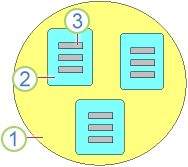เมื่อคุณใช้ Microsoft Access คุณมักจะต้องทํางานกับค่าที่ไม่ได้อยู่ในข้อมูลของคุณโดยตรง ตัวอย่างเช่น คุณต้องการคํานวณภาษีขายในใบสั่ง หรือคํานวณมูลค่ารวมของใบสั่งเอง คุณสามารถคํานวณค่าเหล่านี้โดยใช้นิพจน์ เมื่อต้องการใช้นิพจน์ ให้คุณเขียนนิพจน์โดยใช้ไวยากรณ์ที่เหมาะสม ไวยากรณ์คือชุดของกฎที่รวมคําและสัญลักษณ์ในนิพจน์อย่างถูกต้อง ในตอนแรก นิพจน์ใน Access จะอ่านยากขึ้นเล็กน้อย แต่ด้วยความเข้าใจที่ดีเกี่ยวกับไวยากรณ์ของนิพจน์และการฝึกฝนเล็กน้อยจึงง่ายขึ้นมาก
ในบทความนี้
ภาพรวมของนิพจน์
นิพจน์คือส่วนรวมของสิ่งต่อไปนี้บางส่วนหรือทั้งหมด ได้แก่ ฟังก์ชัน ตัวระบุ ตัวดำเนินการ และค่าคงที่ ทั้งที่มีอยู่แล้วภายในหรือที่ผู้ใช้กำหนดเอง ซึ่งจะประเมินได้เป็นค่าเดียว
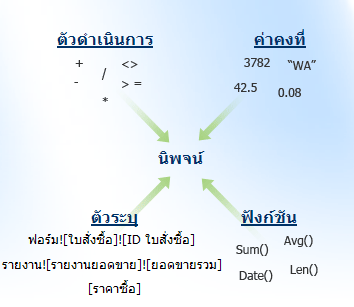
ตัวอย่างเช่น นิพจน์ต่อไปนี้ประกอบด้วยองค์ประกอบทั่วไปเหล่านี้
=Sum([Purchase Price])*0.08
-
Sum() คือ ฟังก์ชันที่มีอยู่ในตัว
-
[Purchase Price] คือ ตัวระบุ
-
* คือ ตัวดำเนินการทางคณิตศาสตร์
-
0.08 คือ ค่าคงที่
นิพจน์นี้สามารถใช้ในกล่องข้อความในรูปแบบของส่วนท้ายของฟอร์มหรือรายงาน เพื่อคำนวณภาษีการค้าสำหรับกลุ่มสินค้า
นิพจน์อาจซับซ้อนหรือง่ายกว่าตัวอย่างนี้มาก ตัวอย่างเช่น นิพจน์ บูลีน นี้ประกอบด้วยตัวดําเนินการและค่าคงที่เท่านั้น
>0
นิพจน์นี้จะส่งกลับ:
-
True เมื่อเปรียบเทียบกับตัวเลขที่มีค่ามากกว่า 0
-
False เมื่อเปรียบเทียบกับตัวเลขที่มีค่าน้อยกว่า 0
คุณสามารถใช้นิพจน์นี้ในคุณสมบัติ กฎการตรวจสอบ ของตัวควบคุมหรือเขตข้อมูลตารางเพื่อให้แน่ใจว่ามีการใส่เฉพาะค่าบวกเท่านั้น นิพจน์จะถูกใช้ในหลายตําแหน่งเพื่อทําการคํานวณ จัดการอักขระ หรือทดสอบข้อมูล ตาราง คิวรี ฟอร์ม รายงาน และแมโครทั้งหมดมีคุณสมบัติที่ยอมรับนิพจน์ ตัวอย่างเช่น คุณสามารถใช้นิพจน์ในคุณสมบัติ แหล่งตัวควบคุม และ ค่าเริ่มต้น สําหรับตัวควบคุมได้ คุณยังสามารถใช้นิพจน์ในคุณสมบัติ กฎการตรวจสอบ สําหรับเขตข้อมูลตารางได้
องค์ประกอบของนิพจน์
เมื่อต้องการสร้างนิพจน์ ให้คุณรวมตัวระบุโดยใช้ฟังก์ชัน ตัวดําเนินการ ค่าคงที่ และค่าต่างๆ นิพจน์ที่ถูกต้องใดๆ ต้องมีอย่างน้อยหนึ่งฟังก์ชันหรือตัวระบุอย่างน้อยหนึ่งตัว และยังสามารถมีค่าคงที่หรือตัวดําเนินการอยู่ด้วย คุณยังสามารถใช้นิพจน์เป็นส่วนหนึ่งของนิพจน์อื่น ซึ่งโดยทั่วไปแล้วจะเป็นอาร์กิวเมนต์ของฟังก์ชัน ซึ่งเรียกว่าการซ้อนนิพจน์
-
ตัวระบุ รูปแบบทั่วไปคือ
[Collection name]![Object name].[Property name]
คุณเพียงต้องระบุส่วนของตัวระบุให้เพียงพอเพื่อทําให้ไม่ซ้ํากันในบริบทของนิพจน์ของคุณ ไม่ใช่เรื่องแปลกที่ตัวระบุจะใช้แบบฟอร์ม [Object name]
-
ฟังก์ชัน รูปแบบทั่วไปคือ
Function(argument, argument)
อาร์กิวเมนต์หนึ่งมักจะเป็นตัวระบุหรือนิพจน์ บางฟังก์ชันไม่จําเป็นต้องมีอาร์กิวเมนต์ ก่อนที่คุณจะใช้ฟังก์ชันใดฟังก์ชันหนึ่ง ให้ตรวจทานไวยากรณ์ของฟังก์ชันนั้น สําหรับข้อมูลเพิ่มเติม ให้ดูที่ ฟังก์ชัน (จัดเรียงตามประเภท)
-
ตัวดำเนินการ รูปแบบทั่วไปคือ
Identifier operator identifier
มีข้อยกเว้นสำหรับรูปแบบนี้ ตามที่อธิบายรายละเอียดไว้ในส่วน ตัวดำเนินการ
-
ค่าคงที่ รูปแบบทั่วไปคือ
Identifier comparison_operator constant
-
Values ค่าสามารถเกิดขึ้นได้ในหลายตําแหน่งในนิพจน์
วัตถุ คอลเลกชัน และคุณสมบัติ
ตาราง คิวรี ฟอร์ม รายงาน และเขตข้อมูลทั้งหมดในฐานข้อมูล Access จะเรียกว่า วัตถุ วัตถุทุกตัวมีชื่อ วัตถุบางอย่างมีชื่ออยู่แล้ว เช่น ตารางที่ติดต่อในฐานข้อมูลที่สร้างจากเทมเพลตที่ติดต่อ Microsoft Office Access เมื่อคุณสร้างวัตถุใหม่ คุณจะตั้งชื่อวัตถุนั้น
ชุดของสมาชิกทั้งหมดของวัตถุชนิดใดชนิดหนึ่งเรียกว่าคอลเลกชัน ตัวอย่างเช่น ชุดของตารางทั้งหมดในฐานข้อมูลคือคอลเลกชัน วัตถุบางอย่างที่เป็นสมาชิกของคอลเลกชันในฐานข้อมูลของคุณยังสามารถเป็นคอลเลกชันที่มีวัตถุอื่นได้อีกด้วย ตัวอย่างเช่น วัตถุตารางคือคอลเลกชันที่มีวัตถุเขตข้อมูล
วัตถุจะมี คุณสมบัติ ซึ่งอธิบายและให้วิธีในการเปลี่ยนแปลงคุณลักษณะของวัตถุ ตัวอย่างเช่น วัตถุคิวรีมีคุณสมบัติ มุมมองเริ่มต้น ที่อธิบายและช่วยให้คุณระบุลักษณะที่คิวรีจะปรากฏเมื่อคุณเรียกใช้
ไดอะแกรมต่อไปนี้แสดงความสัมพันธ์ระหว่างคอลเลกชัน วัตถุ และคุณสมบัติ
|
|
3 คุณสมบัติ 2 วัตถุ 1 คอลเลกชัน |
ตัวระบุ
เมื่อคุณใช้วัตถุ คอลเลกชัน หรือคุณสมบัติในนิพจน์ คุณจะอ้างอิงถึงองค์ประกอบนั้นโดยใช้ตัวระบุ ตัวระบุจะรวมชื่อขององค์ประกอบที่คุณกําลังระบุ และชื่อขององค์ประกอบที่องค์ประกอบนั้นเป็นสมาชิกอยู่ ตัวอย่างเช่น ตัวระบุสําหรับเขตข้อมูลจะรวมชื่อของเขตข้อมูลและชื่อของตารางที่มีเขตข้อมูลอยู่ ตัวอย่างของตัวระบุดังกล่าวคือ:
[Customers]![BirthDate]
ในบางกรณี ชื่อขององค์ประกอบทํางานเป็นตัวระบุ นี่เป็นจริงเมื่อชื่อขององค์ประกอบไม่ซ้ํากันในบริบทของนิพจน์ที่คุณกําลังสร้าง ส่วนที่เหลือของตัวระบุจะหมายถึงบริบท ตัวอย่างเช่น ถ้าคุณกําลังออกแบบคิวรีที่ใช้เพียงหนึ่งตาราง ชื่อเขตข้อมูลเพียงอย่างเดียวจะทํางานเป็นตัวระบุ เนื่องจากชื่อเขตข้อมูลในตารางจะต้องไม่ซ้ํากันในตารางนั้น เนื่องจากคุณกําลังใช้เพียงหนึ่งตาราง ชื่อตารางจะแสดงในตัวระบุใดๆ ที่คุณใช้ในคิวรีเพื่ออ้างอิงไปยังเขตข้อมูล
ในกรณีอื่นๆ คุณต้องอธิบายเกี่ยวกับส่วนของตัวระบุเพื่อให้อ้างอิงถึงการทํางาน สิ่งนี้เป็นจริงเมื่อตัวระบุไม่ซ้ํากันในบริบทของนิพจน์ เมื่อมีความกํากวมคุณต้องระบุส่วนที่เพียงพอของตัวระบุอย่างชัดเจนเพื่อทําให้ไม่ซ้ํากันในบริบท ตัวอย่างเช่น สมมติว่าคุณกําลังออกแบบคิวรีที่ใช้ตารางที่ชื่อ Products และตารางที่ชื่อว่า Orders และทั้งสองตารางมีเขตข้อมูลชื่อ ProductID ในกรณีดังกล่าว ตัวระบุที่คุณใช้ในคิวรีเพื่ออ้างอิงไปยังเขตข้อมูล ProductID ต้องมีชื่อตารางนอกเหนือจากชื่อเขตข้อมูล ตัวอย่างเช่น
[Products]![ProductID]
ตัวดำเนินการตัวระบุ มีตัวดำเนินการสามตัวที่คุณสามารถใช้ในตัวระบุ คือ
-
ตัวดำเนินการอัศเจรีย์ (!)
-
ตัวดำเนินการจุด (.)
-
ตัวดำเนินการวงเล็บเหลี่ยม ([ ])
คุณสามารถใช้ตัวดําเนินการเหล่านี้โดยรอบแต่ละส่วนของตัวระบุด้วยวงเล็บเหลี่ยม แล้วรวมเข้าด้วยกันโดยใช้ตัวดําเนินการปังหรือจุด ตัวอย่างเช่น ตัวระบุสําหรับเขตข้อมูลที่ชื่อนามสกุลในตารางที่ชื่อว่า พนักงาน สามารถแสดงเป็น [Employees]![Last Name]ได้ ตัวดําเนินการ bang จะบอก Access ว่าสิ่งที่ตามมาคือวัตถุที่เป็นของคอลเลกชันที่อยู่ก่อนหน้าตัวดําเนินการ bang ในกรณีนี้ [นามสกุล] คือวัตถุเขตข้อมูลที่เป็นของคอลเลกชัน [Employees] ซึ่งเป็นวัตถุตาราง
คุณไม่จําเป็นต้องพิมพ์วงเล็บเหลี่ยมล้อมรอบตัวระบุหรือตัวระบุบางส่วนเสมอไป ถ้าไม่มีช่องว่างหรืออักขระพิเศษอื่นๆ ในตัวระบุ Access จะเพิ่มวงเล็บโดยอัตโนมัติเมื่ออ่านนิพจน์ อย่างไรก็ตาม คุณควรพิมพ์วงเล็บด้วยตัวคุณเอง ซึ่งจะช่วยให้คุณหลีกเลี่ยงข้อผิดพลาด และยังทําหน้าที่เป็นตัวบ่งชี้ว่าส่วนใดส่วนหนึ่งของนิพจน์เป็นตัวระบุ
ฟังก์ชัน ตัวดำเนินการ ค่าคงที่ และค่าต่างๆ
เมื่อต้องการสร้างนิพจน์ คุณจําเป็นต้องมีมากกว่าตัวระบุ คุณต้องดําเนินการบางอย่าง คุณใช้ฟังก์ชัน ตัวดําเนินการ และค่าคงที่เพื่อดําเนินการในนิพจน์
ฟังก์ชัน
ฟังก์ชันคือกระบวนงานที่คุณสามารถใช้ในนิพจน์ บางฟังก์ชัน เช่น วันที่ ไม่จําเป็นต้องป้อนข้อมูลใดๆ ในการทํางาน อย่างไรก็ตาม ฟังก์ชันส่วนใหญ่ต้องการการป้อนข้อมูล ที่เรียกว่าอาร์กิวเมนต์
ในตัวอย่างที่จุดเริ่มต้นของบทความนี้ ฟังก์ชัน DatePart จะใช้สองอาร์กิวเมนต์ คือ อาร์กิวเมนต์ช่วง ที่มีค่า "yyyy" และอาร์กิวเมนต์วันที่ ที่มีค่า [Customers]![BirthDate] ฟังก์ชัน DatePart ต้องการอย่างน้อยสองอาร์กิวเมนต์ (ช่วงและวันที่) แต่สามารถรับได้ถึงสี่อาร์กิวเมนต์
รายการต่อไปนี้แสดงฟังก์ชันบางอย่างที่ใช้กันทั่วไปในนิพจน์ คลิกลิงก์สําหรับแต่ละฟังก์ชันสําหรับข้อมูลเพิ่มเติมเกี่ยวกับไวยากรณ์ที่คุณใช้กับฟังก์ชันนั้น
-
ฟังก์ชัน Date ใช้เพื่อแทรกวันที่ของระบบปัจจุบันลงในนิพจน์ ซึ่งมักจะใช้กับฟังก์ชัน Format และยังใช้กับตัวระบุเขตข้อมูลสําหรับเขตข้อมูลที่มีข้อมูลวันที่/เวลา
=Date()
-
ฟังก์ชัน DatePart จะใช้เพื่อกำหนดหรือแยกส่วนของวันที่ ซึ่งมักจะเป็นวันที่ที่ได้มาจากตัวระบุเขตข้อมูล แต่ในบางครั้ง ค่าวันที่จะถูกส่งกลับโดยฟังก์ชันอื่น เช่น Date
DatePart ( "yyyy", Date())
-
ฟังก์ชัน DateDiff จะใช้เพื่อกำหนดข้อแตกต่างระหว่างวันที่สองวัน ซึ่งมักจะอยู่ระหว่างวันที่ที่ได้มากจากตัวระบุเขตข้อมูลและวันที่ที่ได้มากจากการใช้ฟังก์ชัน Date
=DateDiff(“d”, Now(), [Orders].[ReceiveBefore])-10
-
ฟังก์ชัน Format จะใช้เพื่อนำรูปแบบไปใช้กับตัวระบุ และผลลัพธ์ของฟังก์ชันอื่นๆ
Format([Date],"ww")=Format(Now(),"ww")-1
-
ฟังก์ชัน IIf จะใช้เพื่อประเมินนิพจน์เป็น จริง หรือ เท็จ แล้วส่งกลับค่าเฉพาะหนึ่งถ้านิพจน์เป็น จริง และค่าเฉพาะอื่นถ้านิพจน์ถูกประเมินเป็น เท็จ
=IIf([CountryRegion]="Italy", "Italian", "Some other language")
-
ฟังก์ชัน InStr ใช้เพื่อค้นหาตําแหน่งของอักขระหรือ สตริง ภายในสตริงอื่น สตริงที่ค้นหามักจะมาจากตัวระบุเขตข้อมูล
InStr(1,[IPAddress],".")
-
ฟังก์ชัน Left, Mid และ Right จะใช้เพื่อแยกอักขระจากสตริง เริ่มต้นจากอักขระตัวซ้ายสุด (Left) ตำแหน่งส่วนกลางที่ระบุ (Mid) หรืออักขระตัวขวาสุด (Right) โดยปกติ จะใช้ร่วมกับฟังก์ชัน InStr สตริงที่ฟังก์ชันเหล่านี้แยกอักขระมักจะมาจากจากตัวระบุเขตข้อมูล
Left([ProductName], 1) Right([AssetCode], 2) Mid([Phone],2,3)
สำหรับรายการฟังก์ชัน ให้ดูบทความ ฟังก์ชัน (จัดเรียงตามประเภท)
ตัวดำเนินการ
ตัวดําเนินการคือคําหรือสัญลักษณ์ที่ระบุความสัมพันธ์ทางคณิตศาสตร์หรือตรรกะระหว่างองค์ประกอบอื่นๆ ของนิพจน์ ตัวดําเนินการสามารถเป็น:
-
คณิตศาสตร์ เช่น เครื่องหมายบวก (+)
-
เปรียบเทียบ เช่น เครื่องหมายเท่ากับ (=)
-
เชิงตรรกะ เช่น Not
-
การเชื่อมต่อ เช่น &
-
พิเศษ เช่น Like
โดยทั่วไปแล้ว ตัวดําเนินการจะใช้เพื่อระบุความสัมพันธ์ระหว่างตัวระบุสองตัว ตารางต่อไปนี้อธิบายตัวดําเนินการที่คุณสามารถใช้ในนิพจน์ Access
คณิตศาสตร์
คุณสามารถใช้ตัวดำเนินการทางคณิตศาสตร์เพื่อคำนวณค่าตั้งแต่สองจำนวนขึ้นไปหรือเพื่อเปลี่ยนเครื่องหมายของตัวเลขจากบวกให้เป็นลบ
|
ตัวดำเนินการ |
วัตถุประสงค์ |
ตัวอย่าง |
|---|---|---|
|
+ |
รวมสองจำนวน |
[ผลรวมย่อย]+[ภาษียอดขาย] |
|
- |
ค้นหาข้อแตกต่างระหว่างสองจำนวนหรือระบุค่าลบของตัวเลข |
[ราคา]-[ส่วนลด] |
|
* |
คูณสองจำนวน |
[ปริมาณ]*[ราคา] |
|
/ |
หารจำนวนแรกด้วยจำนวนที่สอง |
[ผลรวม]/[จำนวนรายการ] |
|
\ |
ปัดเศษของทั้งสองจำนวนให้เป็นจำนวนเต็ม หารจำนวนแรกด้วยจำนวนที่สอง แล้วตัดเศษผลลัพธ์ให้เป็นจำนวนเต็ม |
[ลงทะเบียนแล้ว]\[ห้อง] |
|
Mod |
หารจำนวนแรกด้วยจำนวนที่สอง แล้วส่งกลับเฉพาะส่วนที่เหลือ |
[ลงทะเบียนแล้ว] Mod [ห้อง] |
|
^ |
ยกตัวเลขให้เป็นเลขชี้กำลัง |
ตัวเลข ^ เลขชี้กำลัง |
การเปรียบเทียบ
คุณสามารถใช้ตัวดำเนินการเปรียบเทียบเพื่อเปรียบเทียบค่าและส่งกลับผลลัพธ์ที่เป็น จริง เท็จ หรือ Null (ค่าที่ไม่ทราบ)
|
ตัวดำเนินการ |
วัตถุประสงค์ |
|---|---|
|
< |
กำหนดว่าค่าแรกต่ำกว่าค่าที่สอง |
|
<= |
กำหนดว่าค่าแรกต่ำกว่าหรือเท่ากับค่าที่สอง |
|
> |
กำหนดว่าค่าแรกมากกว่าค่าที่สอง |
|
>= |
กำหนดว่าค่าแรกมากกว่าหรือเท่ากับค่าที่สอง |
|
= |
กำหนดว่าค่าแรกเท่ากับค่าที่สอง |
|
<> |
กำหนดว่าค่าแรกไม่เท่ากับค่าที่สอง |
ในทุกกรณี ถ้าค่าแรกหรือค่าที่สองเป็น Nullผลลัพธ์จะเป็น Nullด้วย เนื่องจาก Null แทนค่าที่ไม่รู้จัก จึงไม่ทราบผลลัพธ์ของการเปรียบเทียบกับ Null
เชิงตรรกะ
คุณสามารถใช้ตัวดําเนินการทางตรรกะเพื่อรวมสองค่าและส่งกลับผลลัพธ์จริง เท็จ หรือ Null คุณอาจเห็นตัวดําเนินการเชิงตรรกะที่เรียกว่าตัวดําเนินการบูลีน
|
ตัวดำเนินการ |
การใช้งาน |
คำอธิบาย |
|---|---|---|
|
And |
นิพจน์1 And นิพจน์2 |
จริง เมื่อ นิพจน์1 และ นิพจน์2 เป็นจริง |
|
Or |
นิพจน์1 Or นิพจน์2 |
จริง เมื่อ นิพจน์1 หรือ นิพจน์2 เป็นจริง |
|
Eqv |
นิพจน์1 Eqv นิพจน์2 |
จริง เมื่อ นิพจน์1 และ นิพจน์ 2 เป็นจริง หรือ นิพจน์1 และ นิพจน์ 2 เป็นเท็จ |
|
Not |
ไม่ใช่นิพจน์ |
จริง เมื่อนิพจน์ไม่เป็นจริง |
|
Xor |
นิพจน์1 Xor นิพจน์2 |
True เมื่อ นิพจน์1 เป็นจริง หรือ นิพจน์2 เป็นจริง แตไม่ใชทั้งสองนิพจน์ |
การเชื่อมต่อ
คุณสามารถใช้ตัวดำเนินการการเชื่อมต่อเพื่อรวมค่าข้อความสองค่าให้เป็นหนึ่งสตริง
|
ตัวดำเนินการ |
การใช้งาน |
คำอธิบาย |
|---|---|---|
|
& |
สตริง1 & สตริง2 |
รวมสองสตริงให้เป็นหนึ่งสตริง |
|
+ |
สตริง1 + สตริง2 |
รวมสองสตริงให้เป็นหนึ่งสตริงและเผยแพร่ค่า Null |
พิเศษ
คุณสามารถใช้ตัวดำเนินการพิเศษตามที่อธิบายไว้ในตารางต่อไปนี้
|
ตัวดำเนินการ |
คำอธิบาย |
สำหรับข้อมูลเพิ่มเติม |
|---|---|---|
|
Is Null or Is Not Null |
กำหนดว่าค่าเป็น Null หรือ Not Null |
|
|
Like "pattern" |
จับคู่ค่าสตริงโดยใช้ตัวดำเนินการอักขระตัวแทน ? และ * |
|
|
Between val1 And val2 |
กำหนดว่าค่าตัวเลขหรือค่าวันที่ที่อยู่ภายในช่วง |
|
|
In(string1,string2...) |
กำหนดว่าค่าสตริงอยู่ภายในชุดของค่าสตริงหรือไม่ |
ค่าคงที่
ค่าคงที่เป็นค่าที่ทราบแล้วซึ่งไม่เปลี่ยนแปลง และคุณสามารถใช้ในนิพจน์ได้ ค่าคงที่ที่ใช้บ่อยใน Access มีอยู่สี่ค่า:
-
True ระบุว่าบางอย่างเป็นจริงตามหลักตรรกะ
-
False ระบุว่าบางอย่างเป็นเท็จตามหลักตรรกะ
-
Null ระบุว่าไม่มีค่าที่ทราบ
-
"" (empty string) ระบุว่าค่านั้นว่างเปล่า
ค่าคงที่สามารถใช้เป็นอาร์กิวเมนต์ของฟังก์ชัน และสามารถใช้ในนิพจน์เป็นส่วนหนึ่งของเกณฑ์ได้ ตัวอย่างเช่น คุณสามารถใช้ค่าคงที่สตริงว่าง ("") เป็นส่วนหนึ่งของเกณฑ์สําหรับคอลัมน์ในคิวรีเพื่อประเมินค่าเขตข้อมูลสําหรับคอลัมน์นั้น โดยการใส่ดังต่อไปนี้เป็นเกณฑ์: <>"" ในตัวอย่างนี้ <> เป็นตัวดําเนินการและ "" เป็นค่าคงที่ ใช้ร่วมกัน ซึ่งบ่งชี้ว่าควรเปรียบเทียบตัวระบุกับสตริงว่าง นิพจน์ที่ให้ผลลัพธ์เป็นจริงเมื่อค่าของตัวระบุเป็นอย่างอื่นที่ไม่ใช่สตริงว่าง
โปรดใช้ความระมัดระวังเมื่อใช้ค่าคงที่ Null ในกรณีส่วนใหญ่ การใช้ Null ร่วมกับตัวดําเนินการเปรียบเทียบจะทําให้เกิดข้อผิดพลาด ถ้าคุณต้องการเปรียบเทียบค่ากับ Null ในนิพจน์ ให้ใช้ Is Null หรือตัวดําเนินการ Is Not Null
ค่า
คุณสามารถใช้ค่าสัญพจน์ในนิพจน์ของคุณ เช่น ตัวเลข 1,254 หรือสตริง "ใส่ตัวเลขระหว่าง 1 ถึง 10" คุณยังสามารถใช้ค่าตัวเลข ซึ่งอาจเป็นชุดของตัวเลข รวมถึงเครื่องหมายและจุดทศนิยม ถ้าจําเป็น ในกรณีที่ไม่มีเครื่องหมาย Access จะถือว่ามีค่าบวก เมื่อต้องการทําให้ค่าเป็นลบ ให้รวมเครื่องหมายลบ (-) คุณยังสามารถใช้เครื่องหมายทางวิทยาศาสตร์ได้ โดยใส่ "E" หรือ "e" และเครื่องหมายของเลขชี้กําลัง (ตัวอย่างเช่น 1.0E-6)
เมื่อคุณใช้สตริงข้อความ ให้ใส่สตริงข้อความเหล่านั้นไว้ภายในเครื่องหมายอัญใบ้เพื่อช่วยให้แน่ใจว่า Access จะตีความสตริงข้อความเหล่านั้นอย่างถูกต้อง ในบางสถานการณ์ Access จะใส่เครื่องหมายอัญระบุให้คุณ ตัวอย่างเช่น เมื่อคุณพิมพ์ข้อความในนิพจน์สําหรับกฎการตรวจสอบหรือสําหรับเกณฑ์คิวรี Access จะล้อมรอบสตริงข้อความของคุณด้วยเครื่องหมายอัญปีกโดยอัตโนมัติ
ตัวอย่างเช่น ถ้าคุณพิมพ์ข้อความ ParisAccess จะแสดง "ปารีส" ในนิพจน์ ถ้าคุณต้องการให้นิพจน์สร้างสตริงที่ล้อมรอบด้วยเครื่องหมายอัญประกาศให้คุณใส่สตริงที่ซ้อนกันด้วยเครื่องหมายอัญประกาศเดี่ยว (') หรือภายในเครื่องหมายอัญประกาศคู่ (") สามชุด ตัวอย่างเช่น นิพจน์ต่อไปนี้เทียบเท่ากัน:
Forms![Contacts]![City]. DefaultValue = ' "Paris" '
Forms![Contacts]![City].DefaultValue = " " "Paris" " "
เมื่อต้องการใช้ค่าวันที่/เวลา ให้ล้อมรอบค่าด้วยเครื่องหมายเลขที่ (#) ตัวอย่างเช่น #3-7-17#, #7-Mar-17# และ #Mar-7-2017# เป็นค่าวันที่/เวลาที่ถูกต้องทั้งหมด เมื่อ Access พบค่าวันที่/เวลาที่ถูกต้องที่อยู่ในอักขระ # ค่าจะถือว่าค่าเป็นชนิดข้อมูลวันที่/เวลาโดยอัตโนมัติ
ขีดจำกัดของนิพจน์ซ้อนในฐานข้อมูลเว็บเท่ากับ 65
นิพจน์ที่ซ้อนกันเกินระดับความลึก 65 ระดับจะไม่ทํางานในเบราว์เซอร์ ดังนั้นคุณไม่ควรใช้นิพจน์ดังกล่าวในฐานข้อมูลเว็บ Access คุณจะไม่ได้รับข้อความแสดงข้อผิดพลาดใดๆ นิพจน์จะใช้ไม่ได้
การใช้ตัวดําเนินการ &, ANDและ OR สามารถสร้างระดับการซ้อนเพิ่มเติมบนเซิร์ฟเวอร์ที่ไม่ได้แสดงในไคลเอ็นต์ Access ได้ ตัวอย่างเช่น นิพจน์ "a" & "b" & "c" ไม่ซ้อนกันในตัวสร้างนิพจน์ แต่ใน SharePoint นิพจน์จะกลายเป็น concatenate.Db("a", concatenate.Db("b", "c") ) การแปลนี้สร้างการซ้อนหนึ่งระดับ การใช้ตัวดําเนินการ &, ANDหรือ OR ต่อเนื่องกันจํานวนมากในนิพจน์เดียวอาจทําให้คุณมีขนาดเกินขีดจํากัดการซ้อน 65 ของเซิร์ฟเวอร์ ซึ่งนิพจน์จะไม่ทํางานในเบราว์เซอร์